Berkenalan dengan Python
https://daengweb.id/berkenalan-dengan-python
http://www.rahmanu.com/2017/02/23/cara-membuat-website-dengan-python/
What is python ?
Python adalah Bahasa pemrograman interpreter yang dapat berjalan diberbagai platform sistem operasi dan juga dapat digunakan untuk membuat aplikasi berbasis desktop ataupun web. Python merupakan salah satu bahasa pemrograman yang populer saat ini, karena dapat mendukung beberapa teknologi terkini seperti Machine Learning, yang sekarang sedang hangat diperbincangkan. Selain itu Python juga didukung dengan komunitas yang aktif sehingga dapat memudahkan para pengembang software.
How to install it ?
Saat ini Python memiliki 2 versi yaitu Python 2.x dan Python 3.x selengkapnya bisa lihat https://www.python.org
Untuk masing-masing versi tidak begitu banyak perbedaan, hanya ada beberapa perbedaan mendasar seperti fungsi print, pada Python 2 fungsi print dituliskan seperti ini:
text = "belajar python"
print text
Sedangkan pada Python versi 3.x, penulisan fungsi print sedikit berubah, menjadi:
text = "belajar python"
print(text)
Untuk mengetahui lebih detail teman-teman bisa googling yah. untuk artikel ini kita akan menggunakan python versi 3, Untuk proses instalasi python tutorialnya daengweb sudah membuat artikel instalasi Python disystem operasi Windows dan instalasi pasa system operasi Linux/Mac Os.
Hello word in Python
Sama seperti bahasa pemrograman lain pada saat pertama kali mencoba kita biasanya membuat program sederhana, program sejuta umat yang biasa disebut hello word program, dimana program ini sangat simple, hanya menampilkan text "hello word" saja. Untuk memulai membuat program pada Python, ada 2 opsi yang bisa kita gunakan, menggunakan read–eval–print loop (REPL) atau yang biasa kita sebut language shell atau dengan cara membuat file dengan ekstensi
.pykemudian di jalankan dengan menggunakan perintah berikut pada terminal atau command prompt:python nama_file.py
Untuk menggunkan language shell dari Python cukup teman-teman mengetikkan perintah python3 pada terminal, kemudian akan muncul seperti gambar dibawah ini

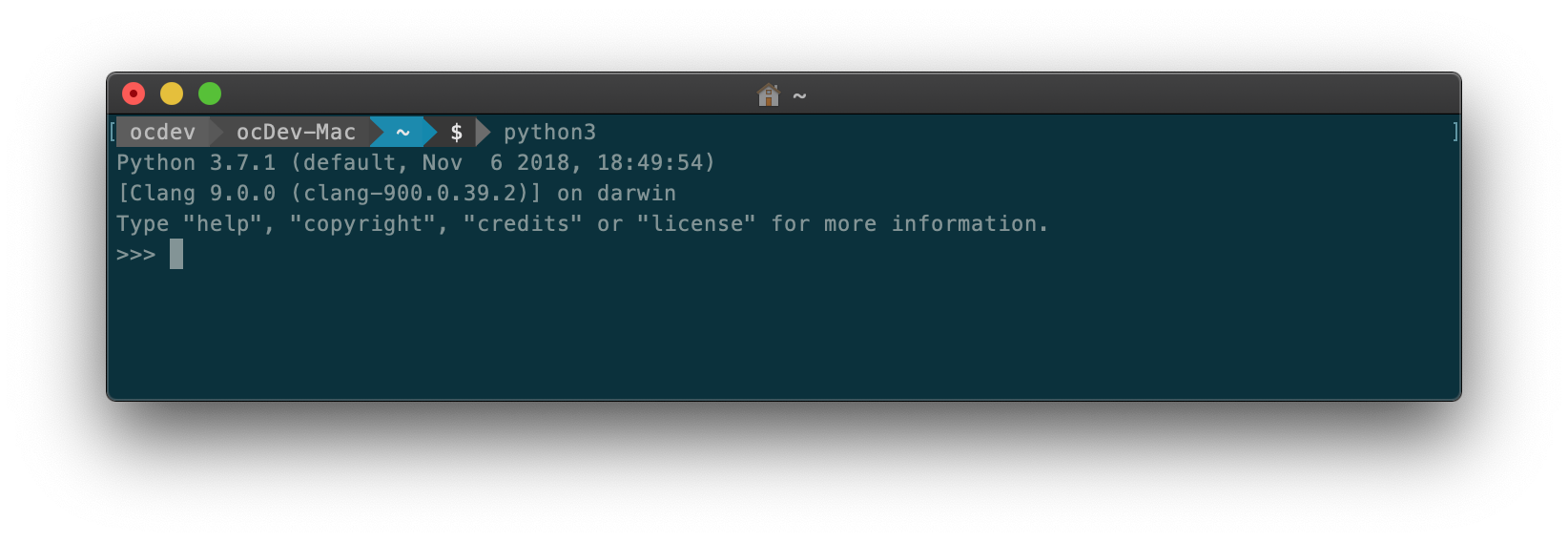
Setelah Python shell aktif, disitu teman-teman bisa menjalankan semua perintah Python. Untuk mengetahui apakah kita sudah berada dalam Python shell, cukup perhatikan tanda
*>>>* pada sebelah kiri terminal, jika terdapat tanda seperti itu, berarti teman-teman sudah berada pada mode Python shell. Sekarang silahkan teman-teman mengetikkan perintah berikut pada Python shell untuk membuat program hello world.print("Hello world")

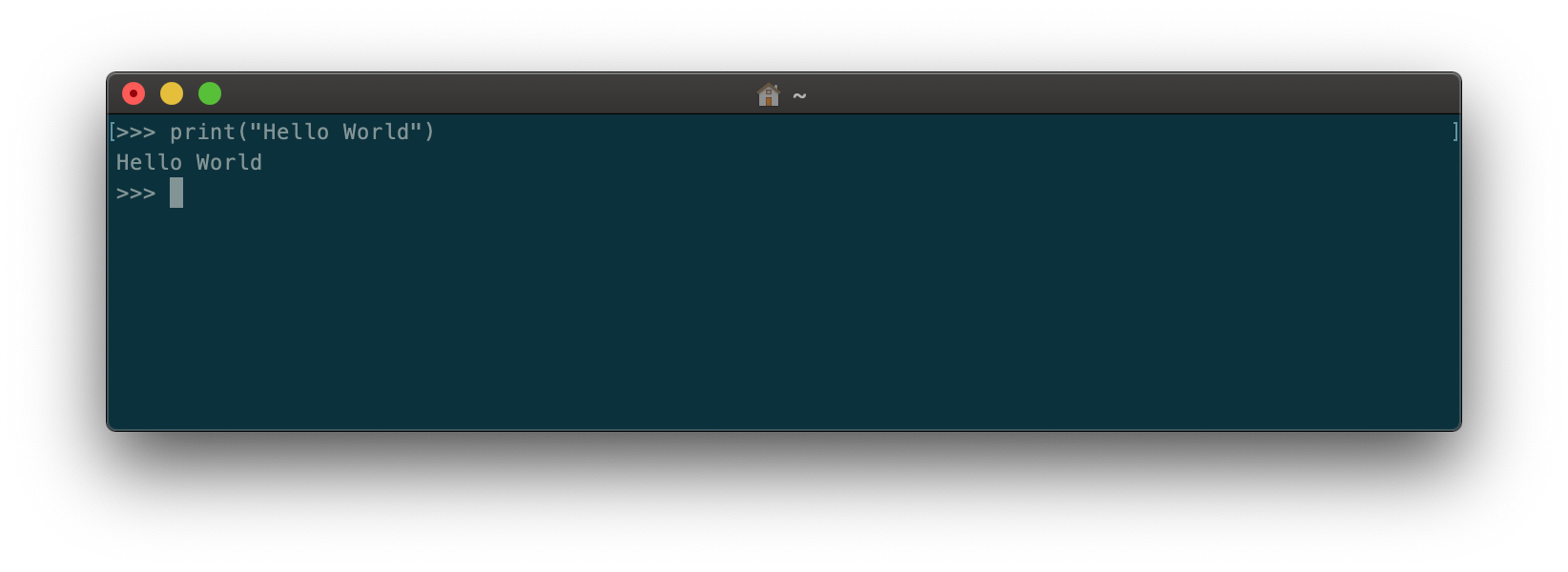
Hasilnya akan muncul seperti gambar diatas, untuk keluar dari mode Python shell, cukup tekan control+D pada Macbook atau ctrl+c pada Windows.
Sedangkan untuk cara yang kedua yaitu dengan membuat file
.py kemudian dijalankan dengan mengetikkan python3 nama_file.py pada terminal dan pada file tersebut ketikkan perintah print("Hello World"). Seperti pada gambar berikut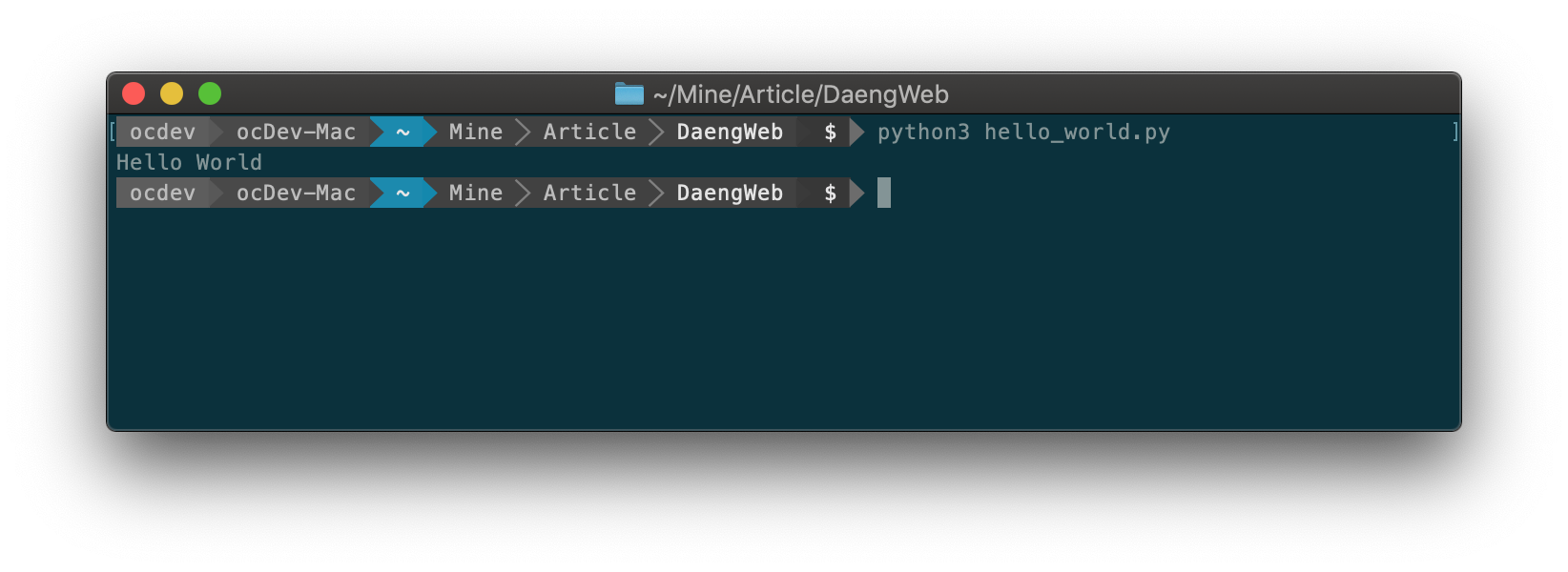

Pada gambar diatas nama file yang dijalankan adalah
hello_world.py yang berisi perintah print("Hello World")Python Package Manager
Jika PHP hadir dengan Composer, Nodes dengan npm-nya, maka Python hadir dengan PIP nya, PIP adalah package manager untuk Python dimana kita bisa mencari, meng-install, modules atau library pada installasi Python kita. PIP memiliki beberapa fungsi yaitu:
- Install dan uninstall Modules / Library
- Search Library
- Mengecek versi Library dan Library yang sudah ter-install.
Fungsinya cukup sederhana namun sangat memudahkan dibandingkan harus menambahkan modules dengan cara konvensional. Berikut merupakan perintah-perintah dasar pada PIP:
pip install <package name>
Contoh jika kita ingin menginstall Django Framework, cukup dengan menggukan perintah:
pip install django
Maka secara otomatis mendownload dan menginstall library django beserta dependency yang dibutuhkan.
pip show <package name>
Perintah diatas digunakan untuk memberikan informasi package atau library yang sudah ter-install, informasi yang diberikan biasanya berupa versi, lokasi package dll.
Untuk melihat semua package yang sudah terinstall gunakan perintah berikut:
pip list
Kita juga dapat melihat semua library atau packages diwebsite PyPI (Python Package Index). Selain beberapa perintah diatas, masih banyak lagi perintah-perintah yang tersedia, untuk lebih jelasnya teman-teman bisa lihat di dokumentasi pip.
Python Virtualenv
Pada bagian ini kita akan sedikit mengenal tools yang sangat sering digunakan saat melakukan development program menggunakan Python yaitu
virtualenv.
Virtualenv merupakan salah satu fitur yang cukup menarik dan bermanfaat, apa itu Virtualenv ? Jadi Virtualenv adalah tools yang bisa kita pakai untuk membuat lingkungan Python kita terisolasi dari dunia luar, seringa modul apapun yang kita install hanya bisa digunakan jika Virtualenv diaktifkan. Kemudian muncul pertanyaan, Kenapa menggunakan Virtualenv ?, jadi secara default ketika kita meng-install modul di python, secara global modul akan ter-install pada directory
/usr/lib/pythonX.X/site-packages, dan secara default modul itu bisa digunakan oleh semua aplikasi yang kita buat, kemudian timbul 1 kasus seperti ini :
Kita sementara membuat web aplikasi dengan menggunakan Django versi 1.1, lalu beberapa waktu kemudian, Django merilis versi baru 2.0 dan kita melakukan upgrade Django, alhasil aplikasi kita tidak bisa berjalan, karena aplikasi yang kita buat menggunakan Django versi 1.1, sementara ada aplikasi lain yang juga butuh Django versi 2.0, disitulah Virtualenv kita butuhkan agar masing-masing aplikasi memiliki modul masing-masing dalam Virtualenv yang berbeda pula.
Untuk dapat menggunakan Virtualenv pada Python, kita harus meng-install-nya terlebih dahulu. Virtualenv dapat kita install dengan cara berikut
$ pip install virtualenv
Seteleh instalasi selesai, untuk menggunakannya cukup simple, misalkan kita mempunyai project folder dengan nama
my-project kita bisa membuat Virtualenv untuk project itu dengan cara:$ cd my-project/
$ virtualenv myenv
Dimana
myenv adalah nama Virtualenv nya, sebisa mungkin nama Virtualenv yang kita buat sesuai dengan project-nya, agar memudahkan ketika sudah banyak Virtualenv yang kita buat. Setelah membuat Virtualenv, secara default Virtualenv itu belum bisa digunakan kita harung mengaktifkan lagi, dengan cara:$ source myenv/bin/activate
Setelah diaktifkan, pada terminal kita akan tampil nama Virtualenv kita disebelah kiri, perbedaan sebelum dan sesudah mengaktifkan Virtualenv, bisa kita lihat pada gambar berikut:
Sebelum Virtualenv diaktifkan

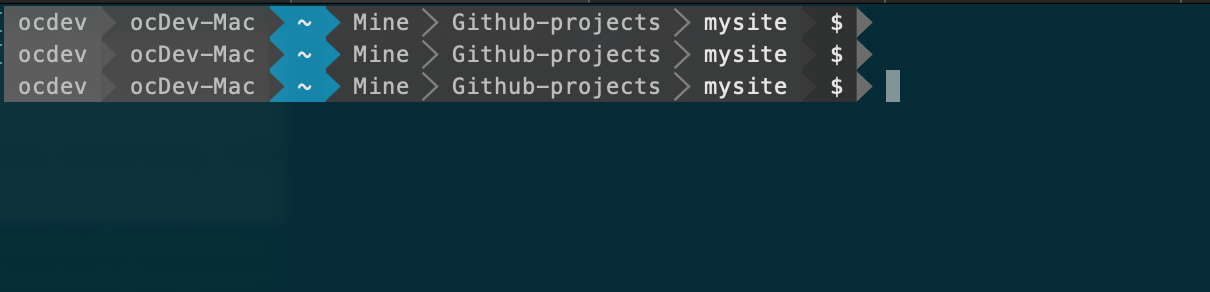
Setelah Virtualenv diaktifkan


Bisa kita lihat pada gambar diatas, pada sebelah kiri terminal terdapat nama Virtualenv
oce-dev.com.
Untuk melihat perbedaan menggunakan Virtualenv, mari kita coba untuk meng-install modul pada lingkup Virtualenv kita, pada contoh kali ini kita akan meng-install Django module.

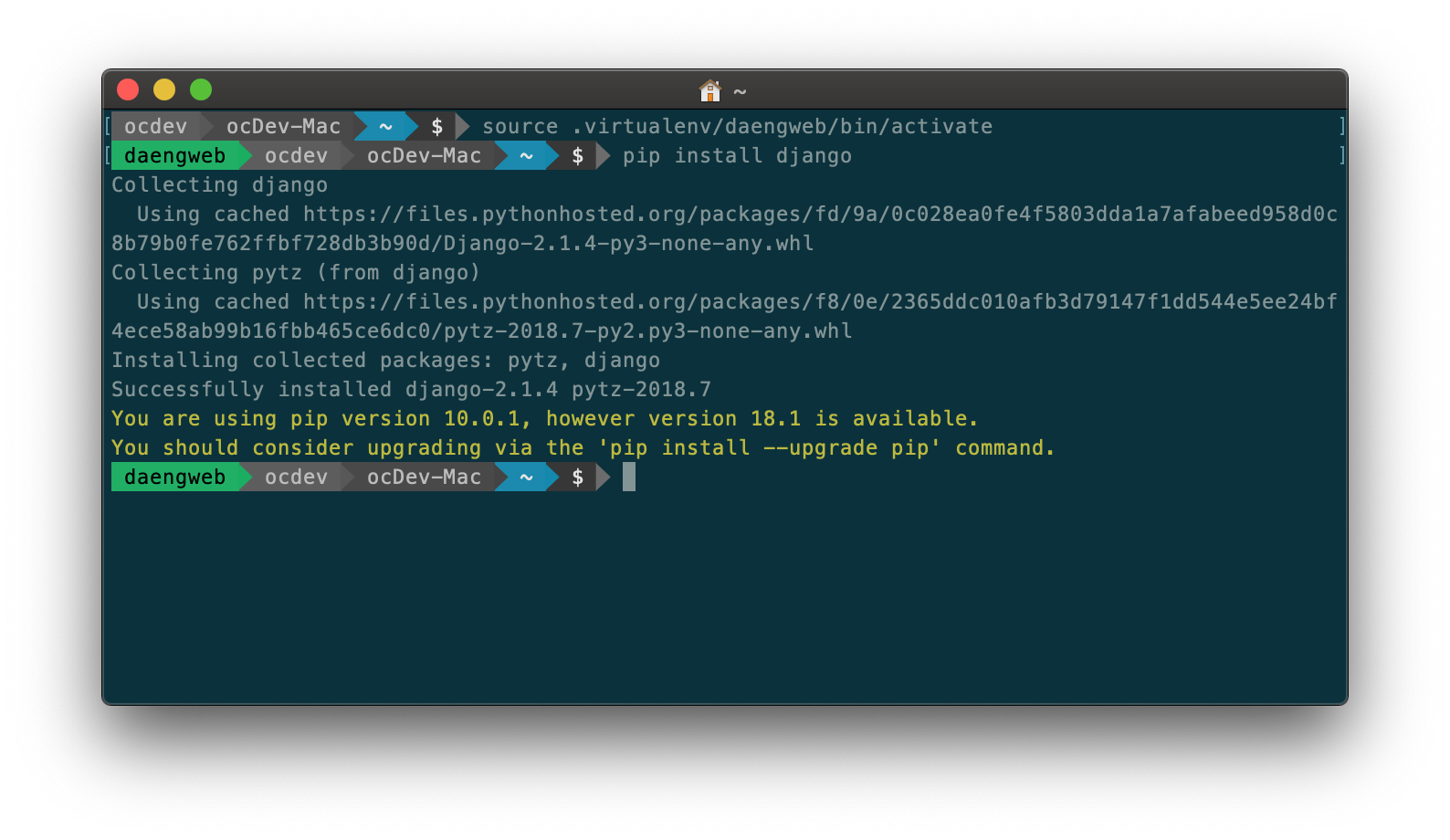
Pada gambar diatas terlihat kita meng-install Django pada Virtualenv
daengweb, kemudian coba kita mengecek versi dari Django yang sudah kita install tadi dengan cara mengetikkan python untuk masuk ke Python console, kemudian ketik perintah berikut:>>> import django
>>> django.VERSION
(2, 1, 4, 'final', 0)
>>>
Maka akan muncul versi dari modul Django yaitu
2.1.4 final, itu menandakan bahwa pada Virtaulenv daengweb sudah ter-install modul Django, sekarang coba teman-teman nonaktifkan Virtualenv dengan perintah deactivate maka secara otomatis Virtualenv akan dinonaktifkan, kemudian lakukan pengecekan versi modul Django seperti diatas.
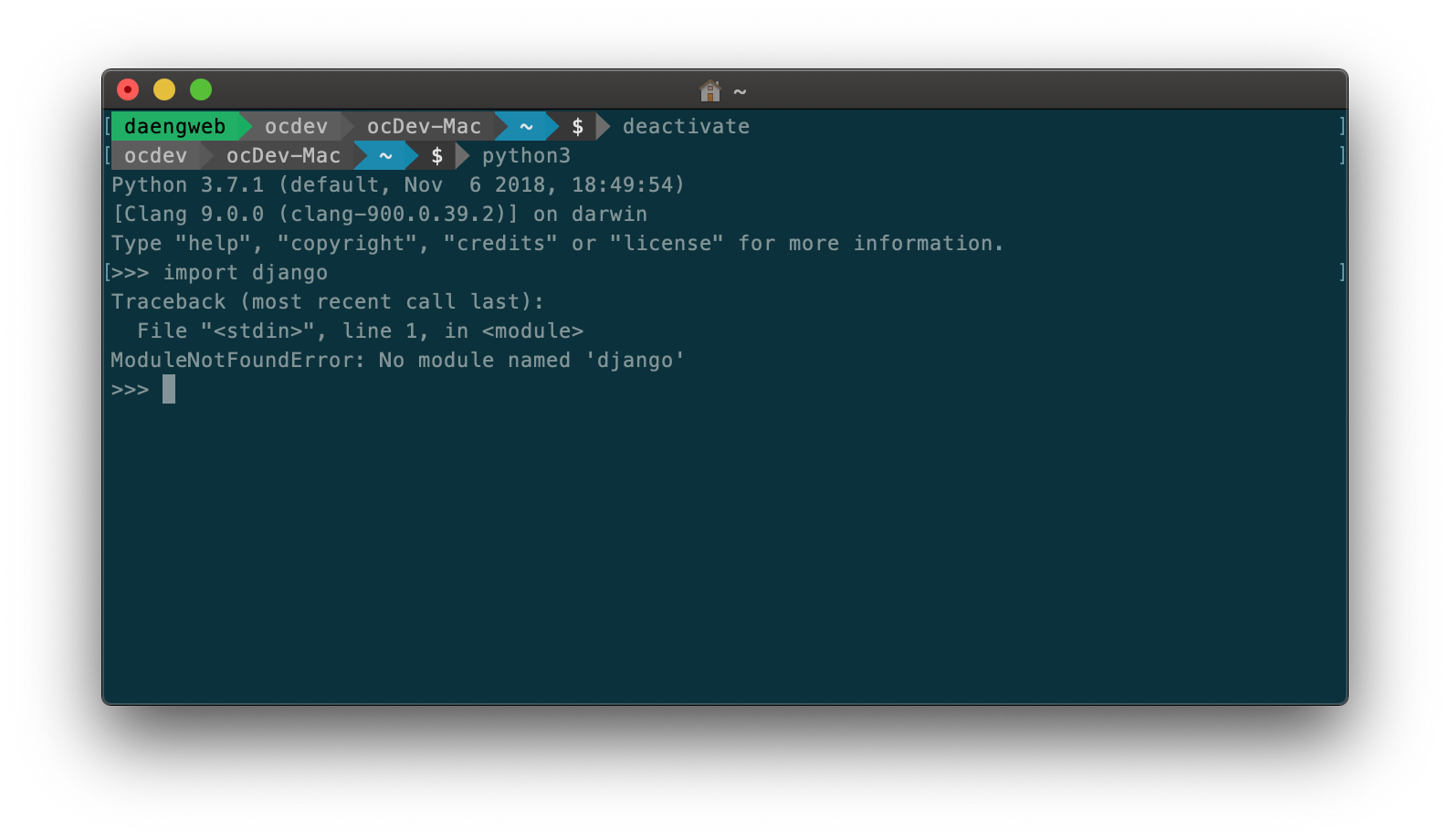
Pada gambar diatas bisa kita lihat terjadi
error saat akan melakukan import module Django dengan pesan error module dengan nama django tidak ada atau belum ter-install, ini menandakan bahwa secara global module Django belum ter-install, module Django yang sebelumnya kita install hanya bisa digunakan pada Virtualenv daengweb.
Selanjutnya kita bisa menggunakan virtualenv untuk keperluan project kita dan untuk lebih detail lagi soal Virtualenv di Python teman-teman bisa kunjungi documentasi Virtualenv.
Mungkin itu saja sedikit pengenalan Python dan beberapa hal mendasar yang harus kita ketahui sebelum memulai membangun aplikasi dengan python, pada edisi berikutnya kita akan membahas cara menginstall python di paltform windows dan Linux/osx. Jika teman-teman ada pertanyaan, kendala atau pengalaman menggunakan python, silahkan bagikan di kolom komentar. Terima kasih. Salam Ular. :D
Tidak ada komentar:
Posting Komentar